Reklama
 Počas posledných niekoľkých mesiacov som sa začal zaoberať systémom Windows 8 v jeho najideálnejšom formáte na zariadení s dotykovou obrazovkou. Táto skúsenosť bola do značnej miery priaznivá, hoci pokiaľ ide o nové používateľské rozhranie Metro / Modern, mám tendenciu obmedzovať jej používanie na displej tabletu a zároveň si užívať tradičné výpočty prostredníctvom externý monitor Zaručte, aby úvodná obrazovka systému Windows 8 fungovala za vásO úvodnej obrazovke systému Windows 8 sa za posledných niekoľko mesiacov toho napísalo toľko, že sa niekedy zdá, že sme počuli každý pohľad a videli každé vyladenie. Zdá sa však, že tam ... Čítaj viac . Toto nastavenie funguje pre mňa, čo mi umožňuje pokračovať v práci a zároveň rýchlo kontrolovať správy, počasie alebo počúvať rádio.
Počas posledných niekoľkých mesiacov som sa začal zaoberať systémom Windows 8 v jeho najideálnejšom formáte na zariadení s dotykovou obrazovkou. Táto skúsenosť bola do značnej miery priaznivá, hoci pokiaľ ide o nové používateľské rozhranie Metro / Modern, mám tendenciu obmedzovať jej používanie na displej tabletu a zároveň si užívať tradičné výpočty prostredníctvom externý monitor Zaručte, aby úvodná obrazovka systému Windows 8 fungovala za vásO úvodnej obrazovke systému Windows 8 sa za posledných niekoľko mesiacov toho napísalo toľko, že sa niekedy zdá, že sme počuli každý pohľad a videli každé vyladenie. Zdá sa však, že tam ... Čítaj viac . Toto nastavenie funguje pre mňa, čo mi umožňuje pokračovať v práci a zároveň rýchlo kontrolovať správy, počasie alebo počúvať rádio.
Spravidla to funguje dobre - s výnimkou prípadov, keď aplikácie systému Windows 8 Modern / Metro pokazia. Z času na čas uvidíte, že tieto aplikácie na celú obrazovku, ktoré sa zdajú byť bez väčšieho množstva, ako ich alternatívy pre mobilné zariadenia s nízkou spotrebou, zlyhania alebo zmrazenie bez dôvodu. Ako si viete predstaviť, môže to byť obzvlášť frustrujúce, najmä ak napríklad počúvate rádio alebo sledujete rádio
Netflix Ako pristupovať k Netflixu na takmer každej platforme známej človekuNemám rád hororové filmy. Klasická hrôza, s ktorou sa môžem vyrovnať; Mám rád napríklad psychologickú hrôzu Alfreda Hitchcocka, spravidla však nie som fanúšikom strachu a strachu. Moja žena ... Čítaj viac . Ale čo sa dá urobiť?Aktualizácia aplikácie Windows 8
Asi najzreteľnejšou kontrolou je, či je potrebné aplikáciu aktualizovať. Môžete to skontrolovať otvorením Obchodu Windows 8 a hľadaním v pravom hornom rohu. Na tomto mieste by sa malo zobraziť upozornenie informujúce o tom, že aplikácie je potrebné aktualizovať. Kliknutím na toto tlačidlo zobrazíte zoznam.

Ak je v zozname uvedená aplikácia, s ktorou máte problémy, možno by ste mali byť k vyriešeniu problému trochu bližšie. Prejdením prstom nadol vyberte (ak už aplikácia nie je vybratá) a použite Inštalácia možnosť vyzvať systém Windows 8 na stiahnutie a inštaláciu aktualizácií. Pred opätovným spustením aplikácie sa oplatí reštartovať systém Windows.
Synchronizácia licencie aplikácie
Ďalšou metódou je synchronizácia licencie na aplikáciu, ktorá môže z času na čas stratiť synchronizáciu s počítačom. Ak chcete tento problém vyriešiť, prejdite do Obchodu a klepnite na Nastavenie.
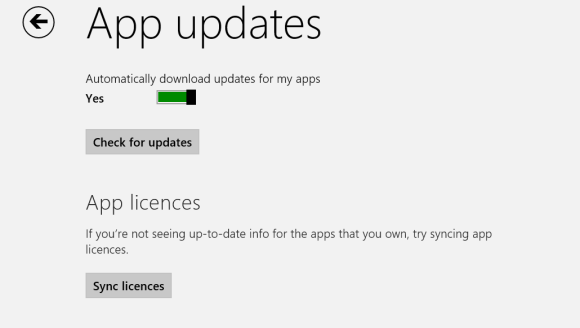
Ďalej kliknite na Aktualizácie aplikácií a potom Synchronizačné licencie. Možno bude potrebné uviesť podrobnosti o svojom účte Microsoft.
Synchronizácia licencií by mala trvať iba pár okamihov a po dokončení by sa aplikácia mala spustiť a spustiť bez problémov... za predpokladu, že to bol problém!
Preinštalovanie aplikácie
Ako je obvyklé v prípade systému Windows a softvéru, ktorý nefunguje tak, ako by mal, jednou opravou je odinštalovanie a opätovná inštalácia príslušnej aplikácie. To sa dá urobiť oveľa rýchlejšie a ľahšie ako v „starých“ Windows.

Začnite tým, že otvoríte štart obrazovku a nájdenie aplikácie. Prejdite prstom po aplikácii nadol tak, aby sa v rohu objavila značka a v spodnej časti displeja sa zobrazilo kontextové menu. kohútik Uninstall, potvrďte a potom počkajte na odstránenie aplikácie.
Potom otvorte obchod, potiahnite prstom z horného okraja displeja nadol a vyberte položku Vaše aplikácie. V zozname nájdite problematickú aplikáciu a kliknite na tlačidlo Inštalácia.Po preinštalovaní aplikácie by ste mali vidieť oveľa lepší výkon.
Problémy s pripojením spôsobujú zlyhanie aplikácií
Ak sa aplikácia, ktorej sa vyskytnú problémy, nespustí - alebo ešte horšie, zlyhá pri jej používaní - príčinou môže byť sieťové pripojenie.
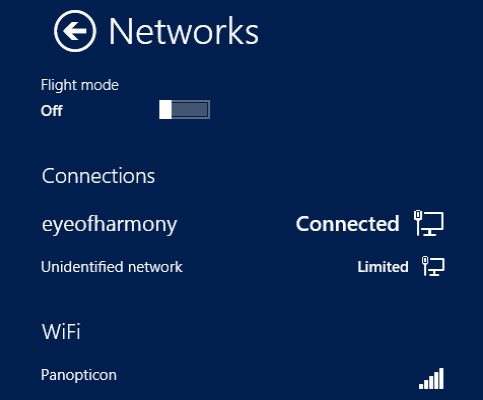
Napríklad, TuneIn Radio sa môže občas zrútiť pri prerušení napájania, čo je obzvlášť pravdepodobné pri bezdrôtovom pripojení. Najlepším spôsobom, ako tomu zabrániť, je ubezpečiť sa, že vaše internetové pripojenie neklesá, takže ak je to možné, pripojte počítač so systémom Windows 8 k smerovaču prostredníctvom siete Ethernet a nie bezdrôtového pripojenia.
Po obnovení sieťového pripojenia by ste mali mať možnosť aplikáciu znova spustiť a znova si vychutnať mediálny obsah.
Runtime Broker: Keď vedenie pôjde na Rogue
V Správca úloh systému Windows 8 Správca úloh systému Windows 8: Drahokam skrytý v jednoduchom videníAj keď je veľa častí Windows 8 diskutabilných (možno je moderná budúcnosť; možno to nie je), jedným z prvkov systému Windows 8, ktorý prešiel rozsiahlym prepracovaním a stal sa jednoznačne úžasnejším, je ... Čítaj viac (kliknite pravým tlačidlom myši na panel úloh na pracovnej ploche Windows a vyberte položku Správca úloh). Zobrazí sa nová karta systému Windows 8 s názvom Runtime Broker. Tento nástroj by sa mal používať na správu zdrojov pre aplikácie Metro / Modern, ale vždy to nefunguje tak, ako by malo.
Výsledkom určitých typov aplikácií je to, že keď nie, nemali by byť k dispozícii obrovské zdroje.
Takmer všetky aplikácie, ktoré spôsobujú tento problém, sú aplikácie so živými dlaždicami, tj aplikácie, ktoré vám zobrazujú informácie na úvodnej obrazovke. Ak chcete tento problém vyriešiť, musíte odinštalovať každú z týchto aplikácií naživo. Mali by ste byť schopní sledovať aplikácie, ktoré spôsobujú problém.
Nesprávne rozlíšenie alebo prerušenie aplikácií pre ovládače videa?
Ďalšou častou príčinou porúch aplikácií v systéme Windows 8 je rozlíšenie obrazovky vášho počítača. Našťastie je to ďalšia jednoduchá oprava, záleží však na maximálnom rozlíšení grafického adaptéra a monitora.

Ak je rozlíšenie obrazovky menšie ako 1024 × 768, budete ho musieť zmeniť. Najrýchlejším spôsobom je otvoriť pracovnú plochu, kliknúť pravým tlačidlom myši a vybrať Rozlíšenie obrazovkya potom použite Rozhodnutie rozbaľovacie pole na zvýšenie rozlíšenia na najmenej 1024 × 768.
Ak zistíte, že to nie je možné a ste si istí, že by to malo byť, ďalšou možnosťou je inovácia ovládača videa. Môžete to urobiť kliknutím na ikonu Pokročilé odkaz v Rozlíšenie obrazovky okno, výber Adaptér> Vlastnosti> Ovládač> Aktualizovať ovládač…, a podľa pokynov vyhľadajte vodiča online. Ovládač môžete tiež stiahnuť a nainštalovať manuálne.
Spustite skenovanie
Aplikácie systému Windows 8 sa môžu ukázať ako problematické, ak dôjde k poškodeniu alebo poškodeniu dôležitých systémových súborov počítača. Dobrým spôsobom, ako to vyriešiť, je spustiť internet sfc / SCANNOW príkaz, ktorý spustí nástroj Kontrola systémových súborov. Upozorňujeme, že dokončenie tohto procesu môže vyžadovať reštart systému Windows.
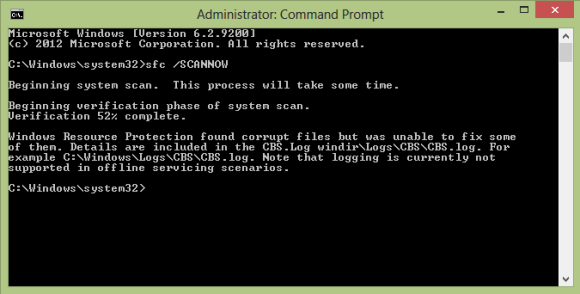
Ak chcete použiť tento nástroj, stlačte štart a typ cmd. Vo výslednom zozname kliknite pravým tlačidlom myši na príkazový riadok a vyberte príkaz Spustiť ako správca.
Tu zadajte sfc / SCANNOW a čakať na výsledky. Upozorňujeme, že s týmto príkazom sú spojené rôzne prepínače.
Poradca pri riešení problémov s aplikáciou vám môže pomôcť
Aj keď niektoré z opráv, ktoré môže aplikovať nástroj na riešenie problémov s aplikáciou, boli uvedené vyššie, mali by ste ich použiť, ak ste dosiahli túto etapu bez úspechu.
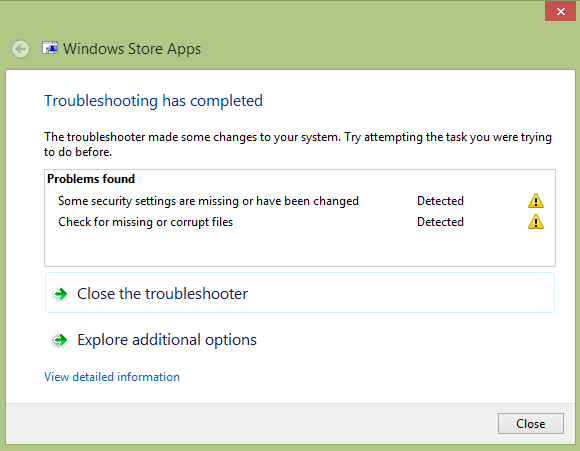
Nástroj na riešenie problémov s aplikáciou si môžete stiahnuť z táto strana. Po stiahnutí by malo byť spustené. Nebudete s tým musieť príliš komunikovať, pretože tento nástroj automaticky zistí problémy, vykoná príslušné úpravy a použije potrebné opravy, aby mohli byť vaše aplikácie opravené.
Ak zlyhajú všetky ostatné…
V tejto fáze ste vyčerpali takmer všetky možnosti. Ak aplikácia nespustí aplikáciu, zmena rozlíšenia obrazovky nezmení a synchronizuje licenciu aplikácie, aktualizácia a preinštalovanie nemali žiadny účinok a problémy s pripojením nespôsobujú problém s aplikáciou, máte iba dva voľby. Prvým je kontaktovať vývojára aplikácie, ktorý môže vrhnúť svetlo na to, čo je zlé, alebo dokonca vydať aktualizáciu, ktorá problém vyrieši.
Druhým je odinštalovanie aplikácie a zabudnutie na ňu.
Ak máte akékoľvek ďalšie opravy, ktoré ste použili na vyriešenie problémov so zatváraním a zlyhávaním aplikácií Metro / Modern, dajte nám vedieť v komentároch.
Christian Cawley je zástupcom redaktora pre bezpečnosť, Linux, DIY, programovanie a techniku. Produkuje tiež skutočne užitočný podcast a má bohaté skúsenosti s podporou počítačov a softvéru. Christian je prispievateľom do časopisu Linux Format a je fanúšikom hry Raspberry Pi, milencom Lego a retro hráčom.